Azure AI 파운드리 포털에서 생성형 AI 살펴보기
생성형 AI는 콘텐츠를 생성하는 AI 내 기능 범주를 설명합니다. 사람은 일반적으로 채팅 애플리케이션에 기본 제공된 생성형 AI와 상호 작용합니다. 이 연습에서는 지능형 애플리케이션을 만들기 위한 Microsoft 플랫폼인 Azure AI 파운드리 포털에서 생성형 AI를 사용해 봅니다.
Azure AI 파운드리 포털에서 프로젝트 만들기
-
브라우저 탭에서 Azure AI 파운드리로 이동합니다.
-
사용자 계정으로 로그인합니다.
-
Azure AI 파운드리 포털 홈페이지에서 프로젝트 만들기를 선택합니다. Azure AI 파운드리에서 프로젝트는 작업을 구성하는 데 도움이 되는 컨테이너입니다.
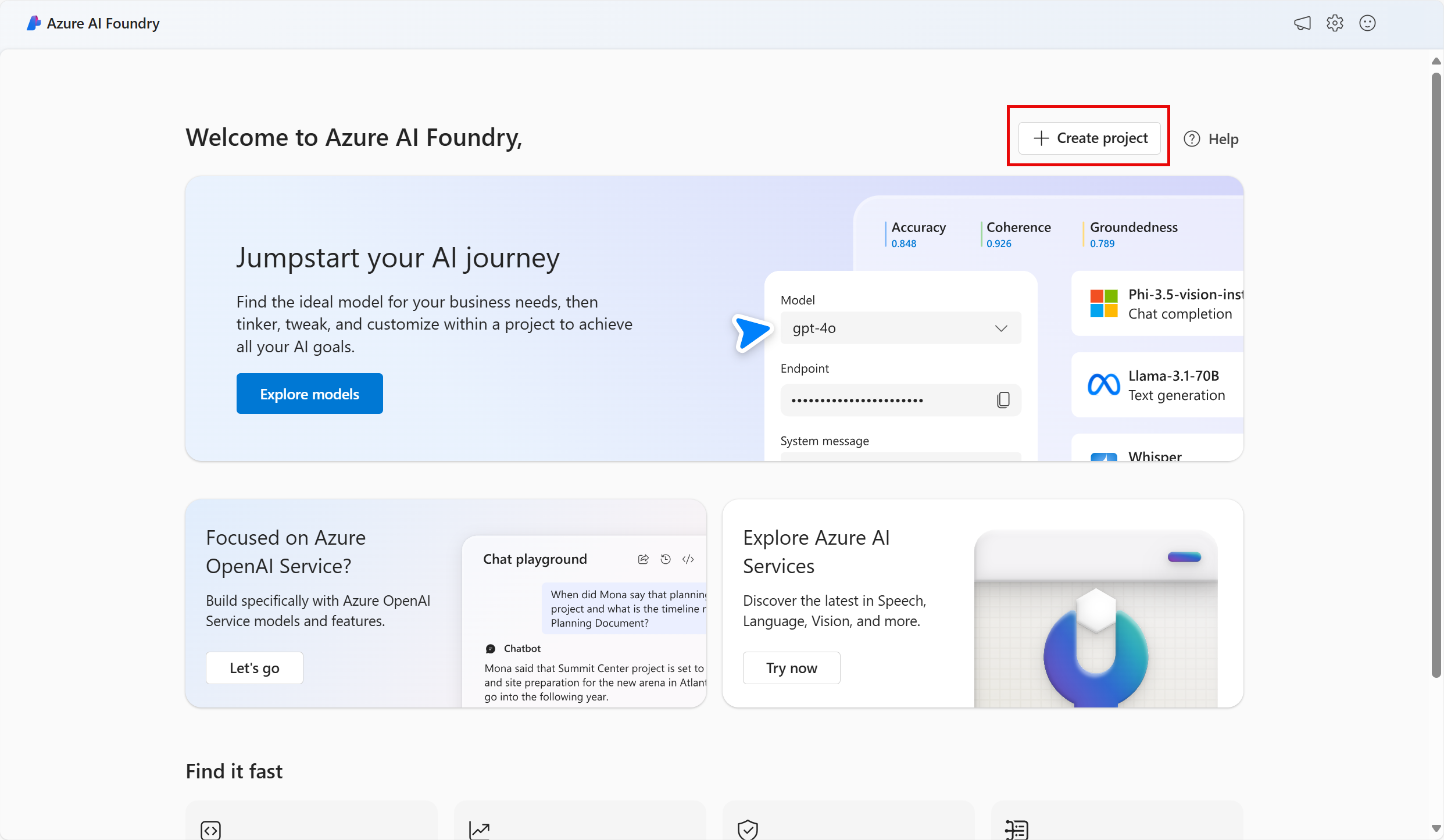
-
프로젝트 만들기 창에 생성된 프로젝트 이름이 표시되며, 이 이름은 그대로 사용할 수 있습니다. 이전에 허브를 만들었는지 여부에 따라 만들려는 새로운 Azure 리소스 목록 또는 기존 허브의 드롭다운 목록이 표시됩니다. 기존 허브의 드롭다운 목록이 표시되면 새 허브 만들기를 선택하고 허브의 고유 이름을 만든 다음 다음을 선택합니다.
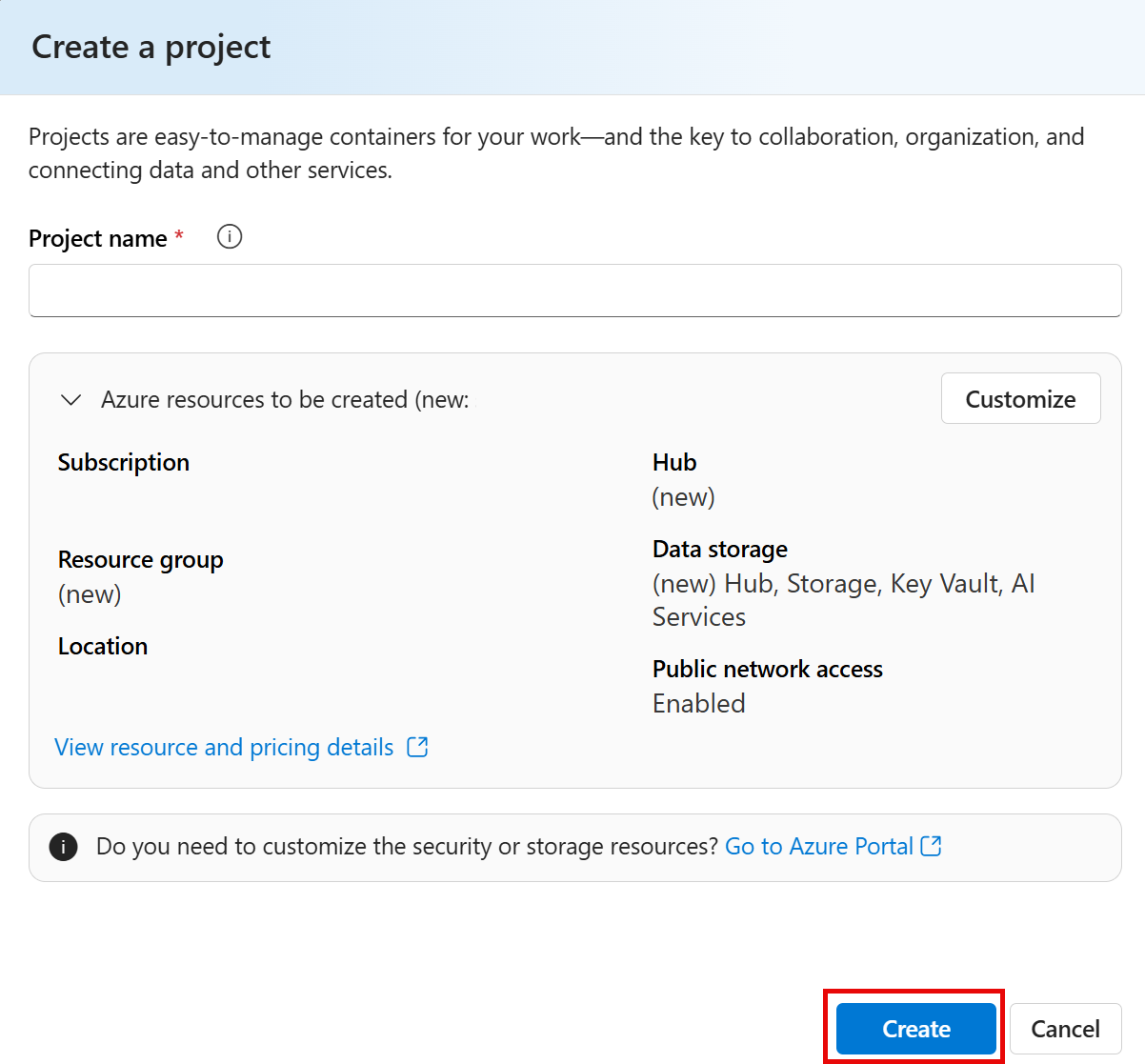
중요: 나머지 랩을 완료하려면 특정 위치에 프로비저닝된 Azure AI 서비스 리소스가 있어야 합니다.
-
같은 프로젝트 만들기 창에서 사용자 지정을 선택하고 위치(미국 동부, 프랑스 중부, 한국 중부, 서유럽 또는 미국 서부 중 하나)를 선택하여 나머지 랩을 완료합니다. 그런 다음 만들기를 선택합니다.
- 생성된 리소스를 기록해 둡니다.
- Azure AI 서비스
- Azure AI 허브
- Azure AI 프로젝트
- 스토리지 계정
- Key vault
- Resource group
-
리소스를 만든 후에는 프로젝트의 개요 페이지로 이동합니다. 화면 왼쪽 메뉴에서 플레이그라운드를 선택합니다.

Azure AI 파운드리의 채팅 플레이그라운드에서 생성형 AI 살펴보기
-
Azure AI 파운드리의 플레이그라운드 페이지에서 채팅 플레이그라운드 사용해 보기를 선택합니다. 채팅 플레이그라운드는 다양한 생성형 AI 모델을 사용하여 채팅 애플리케이션을 빌드해 볼 수 있는 사용자 인터페이스입니다.
-
채팅 플레이그라운드를 사용하려면 배포된 모델과 연결해야 합니다. 채팅 플레이그라운드에서 배포 만들기를 선택합니다. GPT-4를 검색하여 선택합니다.
- 모델 배포 창에서 기본 이름과 선택 항목을 그대로 유지하고 배포를 선택합니다. 모델을 배포하는 데 잠시 시간이 걸릴 수 있습니다. 왼쪽 메뉴의 내 자산 아래에 있는 모델 및 엔드포인트를 선택하여 배포 상태를 확인할 수 있습니다.
-
채팅 플레이그라운드에서 배포된 모델이 배포 선택 메뉴에 나타나면 사용할 수 있습니다. 배포한 모델이 선택되어 있는지 확인합니다. 중요한 것은 설정을 변경한 후 변경 내용 적용을 선택해야 한다는 점입니다.
- 다음과 같은 방법으로 생성형 AI 도우미의 응답을 개선할 수 있습니다.
- 도우미로 수행할 작업에 대한 특정 목적부터 시작
- 이전 프롬프트와 응답을 기반으로 반복하여 결과 구체화
- 특정 범위의 정보 내에서 응답의 근거가 되는 출처 제공
- 컨텍스트를 추가하여 응답의 적절성 및 관련성 극대화
- 응답에 대한 명확한 기대치 설정
-
특정 목표가 있는 프롬프트를 사용하여 응답을 생성해 보겠습니다. 채팅 상자에 다음 프롬프트를 입력합니다.
I'm planning a trip to Paris in September. Can you help me? -
응답을 검토합니다. 참고: 생성형 AI의 특성상 구체적인 응답은 다를 수 있다는 점에 유의하세요.
-
다른 프롬프트를 사용해 보겠습니다. 다음을 입력합니다.
Where's a good location in Paris to stay? -
답변을 검토하면 파리에서 머무를 수 있는 몇 가지 장소를 알려줄 것입니다.
-
이전 프롬프트와 응답을 기반으로 반복하여 결과를 개선해 보겠습니다. 다음 프롬프트를 입력합니다.
Can you give me more information about dining options near the first location? -
응답을 검토하여 이전 응답의 위치 근처에 있는 식당 옵션을 제공하게 됩니다.
-
이제 특정 정보 범위에서 응답의 근거가 되는 원본을 제공해 보겠습니다. 다음을 입력합니다.
Based on the information at https://en.wikipedia.org/wiki/History_of_Paris, what were the key events in the city's history? -
제공된 웹사이트를 기반으로 정보를 제공하는 응답을 검토합니다.
-
응답의 관련성을 극대화하기 위해 컨텍스트를 추가해 보겠습니다. 다음 프롬프트를 입력합니다.
What three places do you recommend I stay in Paris to be within walking distance to historical attractions? Explain your reasoning. -
응답과 해당 응답에 대한 이유를 검토합니다.
-
이제 응답에 대한 명확한 기대치를 설정합니다. 다음 프롬프트를 입력합니다.
What are the top 10 sights to see in Paris? Answer with a numbered list in order of popularity. -
응답을 검토하면 파리에서 볼 수 있는 명소의 번호 매기기 목록이 표시됩니다.
- 완료되면 브라우저 창을 닫을 수 있습니다.